WPS Excel插入堆积条形图的方法
时间:2024-04-15 09:59:22作者:极光下载站人气:59
在我们的电脑上,一般会安装wps这个软件的,大家在使用的过程中,体验感十分的不错,比如你想要将我们需要的数据通过条形图来展示,那么你可以直接在创建一个excel表格,我们将输入在表格中的数据选中之后,进入到选择图表的窗口中找到我们所需要的条形图即可,条形图类型有三种可以选择,其中一种即为堆积条形图,并且提供的堆积条形图样式十分的丰富,下方是关于如何使用WPS Excel插入堆积条形图的具体操作方法,如果你需要的情况下可以看看方法教程,希望小编的方法教程对大家有所帮助。
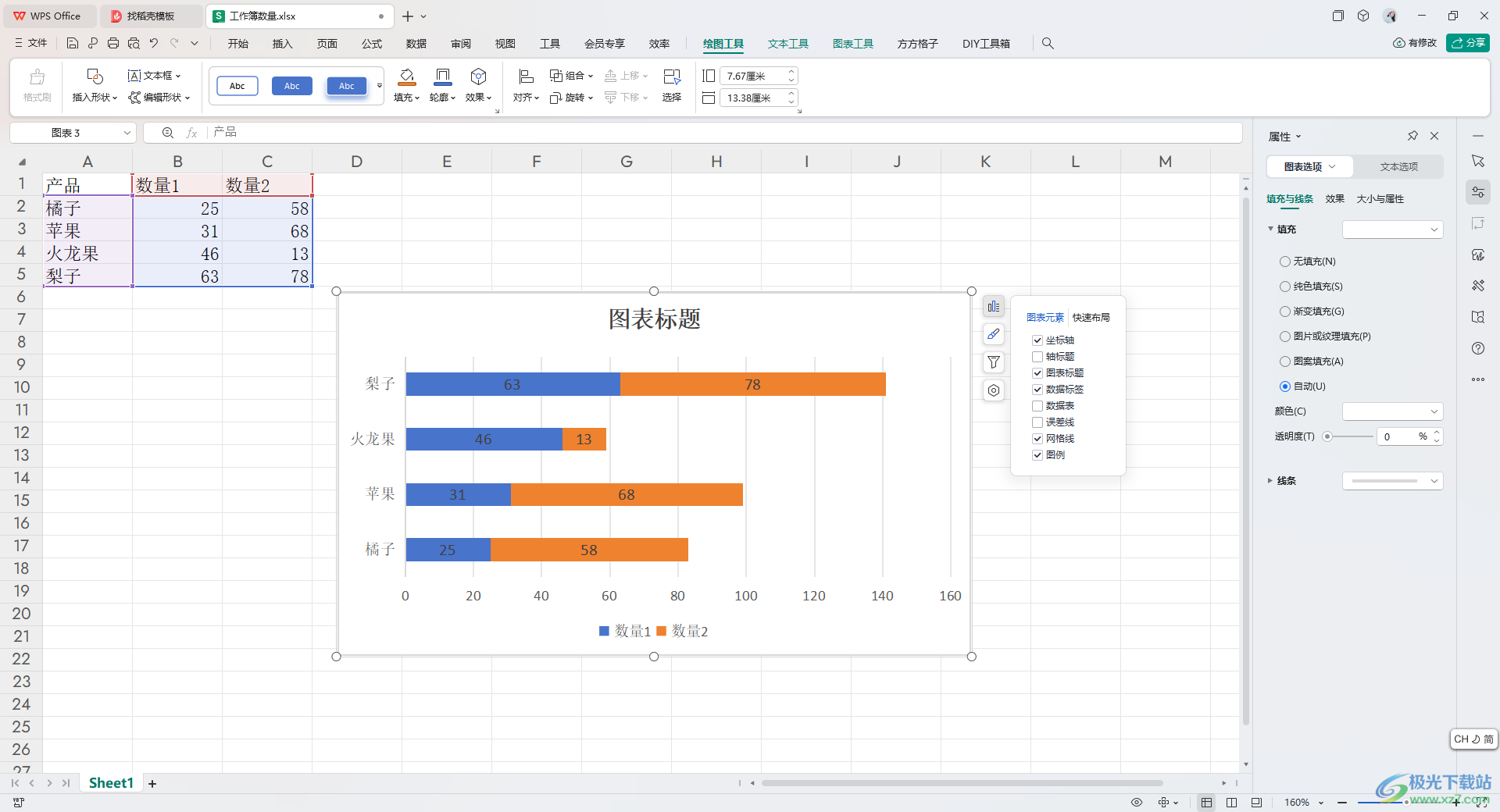
方法步骤
1.首先,我们将表格中的数据勾选上,之后点击【插入】-【全部图表】选项。

2.我们在打开的窗口中,在左侧的位置找到【条形图】选项,然后将右侧页面顶部的【堆积】选项进行左键点击一下。
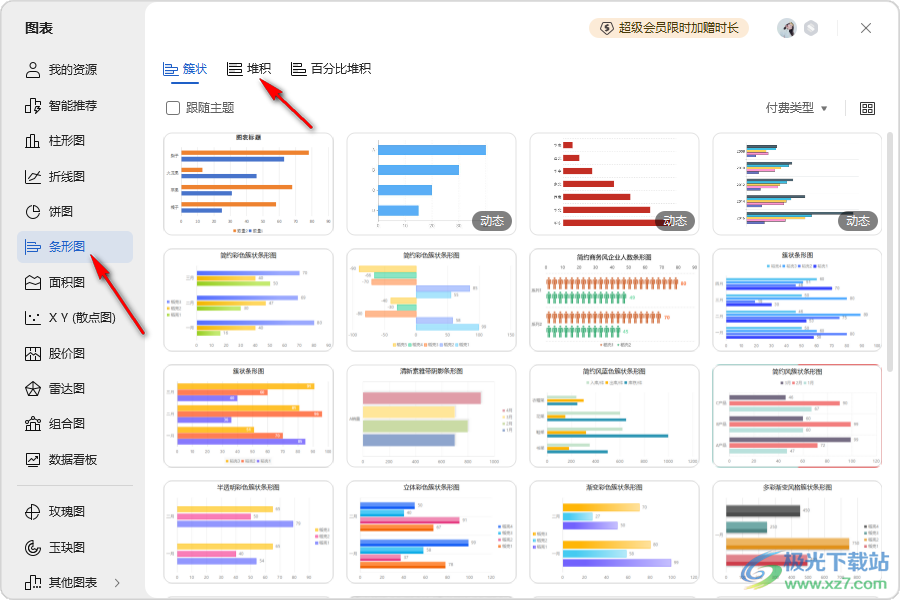
3.这时,我们即可在下方将我们喜欢的堆积条形图进行选中插入到表格中即可。
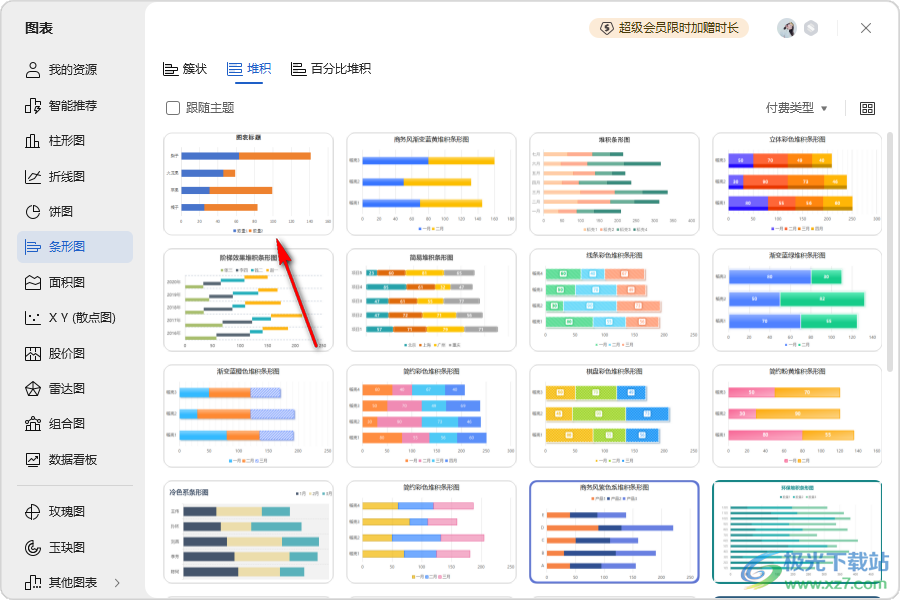
4.插入好堆积条形图之后,你可以查看到当前的条形图中有两种颜色,这两种颜色的条形显示不同的数据,如图所示。
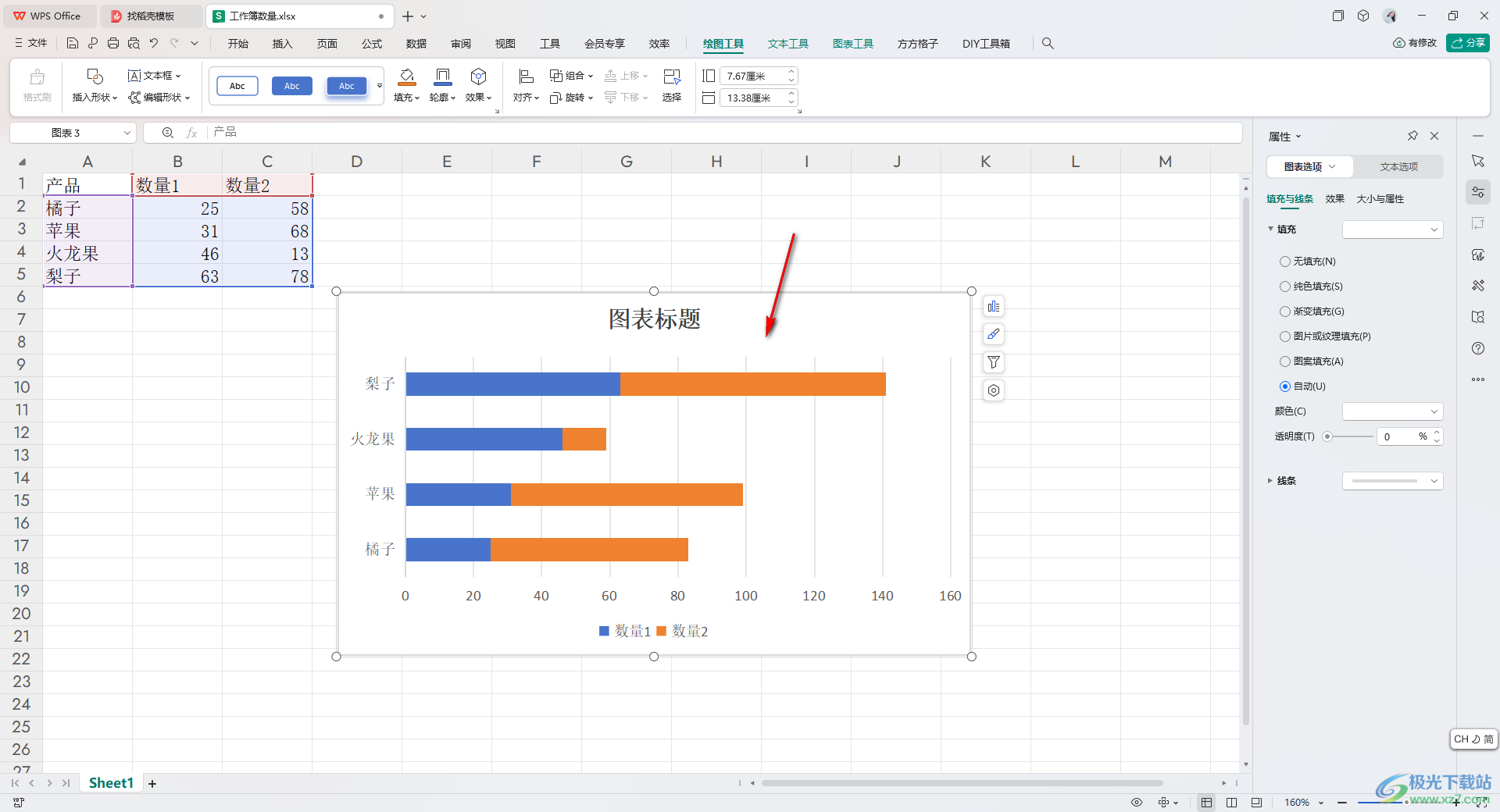
5.你可以将右上角的图表元素按钮点击打开,将其中的【数据标签】勾选上,你可以查看到条形图中出现的数字,如图所示。
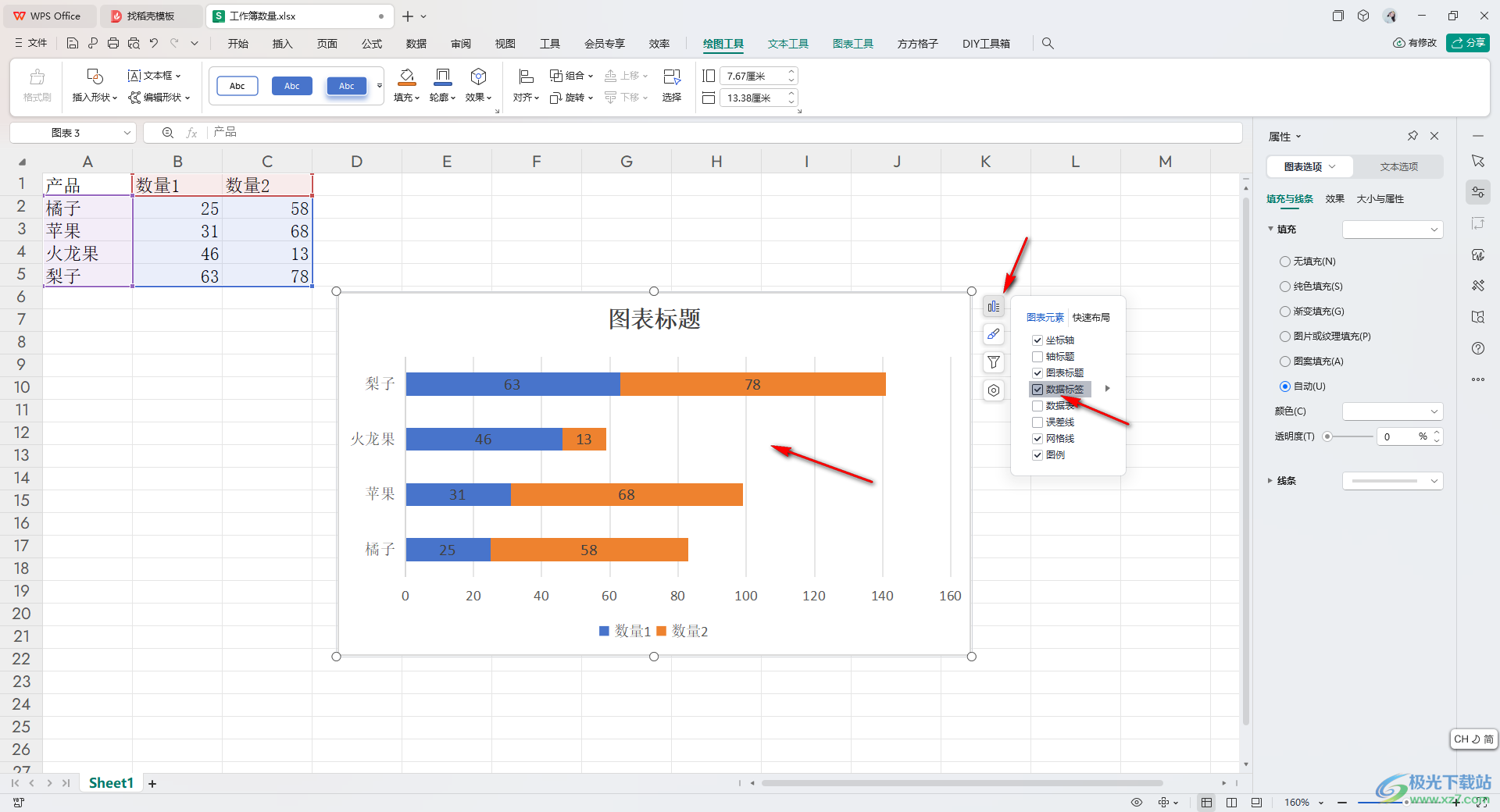
以上就是关于如何使用WPS Excel制作堆积条形图的具体操作方法,我们在进行条形图制作的过程中,会需要将其中的数据内容进行堆积条形图的设置操作,那么我们就可以按照上述的教程来制作就好了,感兴趣的话可以操作试试。

大小:240.07 MB版本:v12.1.0.18608环境:WinAll, WinXP, Win7, Win10
- 进入下载
相关推荐
相关下载
热门阅览
- 1百度网盘分享密码暴力破解方法,怎么破解百度网盘加密链接
- 2keyshot6破解安装步骤-keyshot6破解安装教程
- 3apktool手机版使用教程-apktool使用方法
- 4mac版steam怎么设置中文 steam mac版设置中文教程
- 5抖音推荐怎么设置页面?抖音推荐界面重新设置教程
- 6电脑怎么开启VT 如何开启VT的详细教程!
- 7掌上英雄联盟怎么注销账号?掌上英雄联盟怎么退出登录
- 8rar文件怎么打开?如何打开rar格式文件
- 9掌上wegame怎么查别人战绩?掌上wegame怎么看别人英雄联盟战绩
- 10qq邮箱格式怎么写?qq邮箱格式是什么样的以及注册英文邮箱的方法
- 11怎么安装会声会影x7?会声会影x7安装教程
- 12Word文档中轻松实现两行对齐?word文档两行文字怎么对齐?
网友评论